3 начина за слање великих видео датотека на ВхатсАпп
ВхатсАпп(WhatsApp) игра кључну улогу у нашем животу, од слања важних текстуалних порука до слања видео записа и слика нашим пријатељима и породици. ВхатсАпп(WhatsApp) је олакшао комуникацију свима широм света. Ова апликација за размену тренутних порука има око 2 милијарде лојалних корисника широм света. Можете слати датотеке и видео записе на ВхатсАпп(WhatsApp) без икаквих проблема. Међутим, морате да водите рачуна о ограничењу величине датотеке од 16 МБ пре него што пошаљете датотеку на ВхатсАпп(WhatsApp) .
Нећете моћи да шаљете велике датотеке на ВхатсАпп(send large files on WhatsApp) ако премашују ограничење од 16 МБ. Ако се питате како да пошаљете велике видео датотеке на ВхатсАпп(WhatsApp) ? У овом водичу смо овде са неколико једноставних начина које можете користити за слање великих датотека на ВхатсАпп(WhatsApp) . Разумемо да може бити фрустрирајуће када не успете да пошаљете датотеку на ВхатсАпп(WhatsApp) због њене велике величине. Стога(Therefore) , прочитајте овај чланак да бисте сазнали више о овим методама и триковима.

3 начина за слање великих датотека на ВхатсАпп(3 Ways to Send Large Files on WhatsApp)
Ове методе могу бити корисне када желите да поделите своју пословну презентацију или друге важне датотеке веће од 16 МБ(exceed 16 MB) . Погледајте следеће методе за слање великих датотека на ВхатсАпп(WhatsApp) .
Метод 1: Користите Гоогле диск за дељење великих датотека(Method 1: Use Google Drive to Share Large Files)
Имате опцију да делите своје велике датотеке преко Гоогле диска(Google Drive) , који је платформа услуга заснована на облаку треће стране(third-party cloud-based service platform) . Гоогле диск(Google Drive) је једна таква платформа на којој можете да складиштите своје датотеке у било ком формату и лако их делите са самог диска. Међутим, можда нећете моћи да пошаљете тачну датотеку на ВхатсАпп(WhatsApp) јер можете да делите само везу датотеке или фасцикле (на Гоогле диску(Google Drive) ) одакле свако ко има везу може да приступи датотеци.
1. Отворите Гоогле диск(Google Drive) на телефону.
2. Додирните ‘+’ icon са дна.
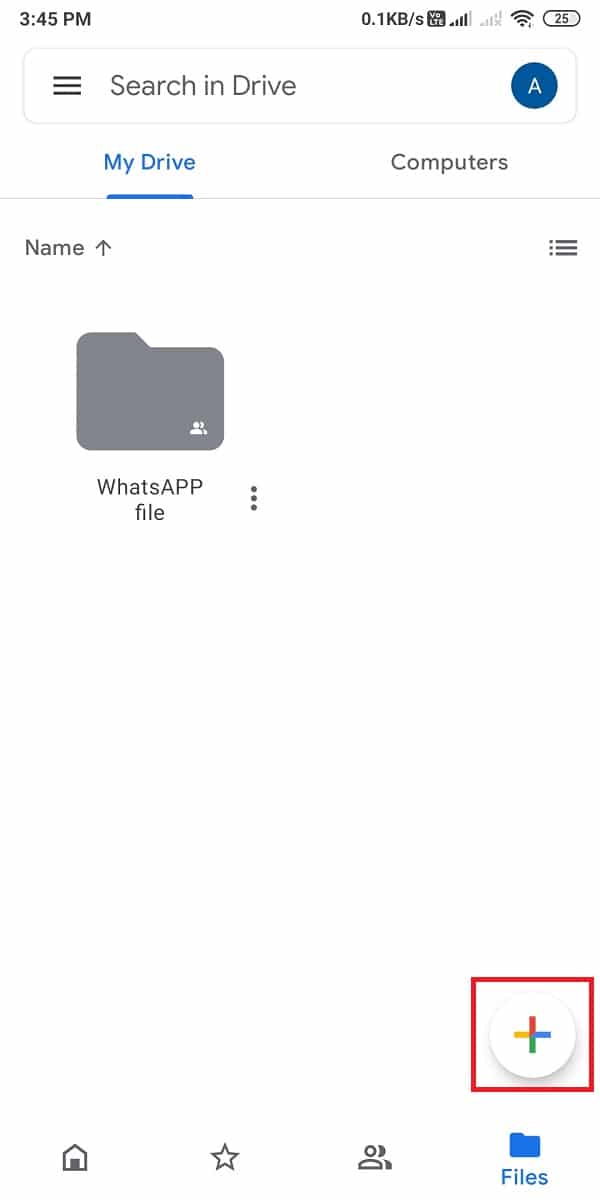
3. Сада имате опцију да креирате нову фасциклу или да додирнете ' Учитај(Upload) ' да бисте отпремили велику датотеку у постојећу фасциклу на Гоогле(Google) диску.

4. Када се датотеке отпреме, тапните на три вертикалне тачке(three vertical dots) поред фасцикле.

5. Додирните ' копирај везу(copy link) ' да бисте копирали везу фасцикле. Такође имате опцију да додирнете дељење.

6. Када додирнете Дели(Share) , можете одабрати опцију приступа за кориснике као што су Виевер(Viewer) , Цомментер(Commenter) , Едитор(Editor) или Рестрицтед(Restricted) .

7. На крају, копирајте везу(copy the link) и пошаљите је на ВхатсАпп(WhatsApp) свом жељеном кориснику.
Свако ко има везу имаће приступ датотекама и лако их може преузети на свој телефон. Ово је био један од најлакших метода које можете користити за слање великих датотека на ВхатсАпп(WhatsApp) .
Такође прочитајте: (Also Read:) Поправите ВхатсАпп позив који не звони на Андроиду(Fix WhatsApp Call Not Ringing on Android)
Метод 2: Користите веб локацију ВеТрансфер (Method 2: Use WeTransfer Website )
ВеТрансфер(WeTransfer) је одлична веб локација коју можете користити за дељење великих видео датотека са својим контактима на ВхатсАпп-(WhatsApp) у .
1. Отворите веб локацију ВеТрансфер( WeTransfer website) у свом претраживачу.

2. Кликните на ‘+’ icon да додате видео датотеке или друге датотеке које желите да пошаљете на ВхатсАпп(WhatsApp) .

3. Кликните на три хоризонталне тачке(three horizontal dots) на дну.

4. Сада кликните на опције „ Преузми везу за пренос(Get transfer link) “, а затим изаберите „ Преузми везу(Get a link) “.

5. На крају, можете да налепите везу у оквир за ћаскање да бисте делили велике датотеке на ВхатсАпп-у(you can paste the link in the chatbox to share large files on WhatsApp) .
ВеТрансфер вам(WeTransfer) такође даје могућност слања датотека било коме путем е-поште. Можете испробати следећи метод ако вам се не свиђа овај.
Метод 3: Користите софтвер за видео компресор(Method 3: Use Video Compressor Software)
Можете да користите софтвер видео компресора да компримујете величину датотеке за своје видео записе. Наводимо најбољи софтвер за видео компресор који можете користити за компримовање величине видео записа и лако га послати на ВхатсАпп(WhatsApp) без преласка ограничења величине датотеке. Овај софтвер не штети нити ремети квалитет ваше датотеке. Помоћу овог софтвера можете лако да делите датотеке од 8 ГБ или више. Софтвер који користимо је Вондерсхаре Уни-цонвертер (Wondershare Uni-converter). Пратите ове кораке да бисте подесили овај софтвер и користите га за компресију великих датотека.
1. Први корак је преузимање Вондерсхаре Уни-Цонвертер(Wondershare Uni-Converter) на вашем систему. Овај софтвер подржава и Виндовс(Windows) и МАЦ(MAC) оперативне системе. Не морате да бринете о вирусима јер је овај софтвер прилично безбедан за коришћење.
2. Након инсталирања апликације на ваш систем, морате да превучете и отпустите велике видео датотеке да би софтвер компримовао величину датотеке. (drag and drop the large video files for the software to compress the file size. )Видећете икону плус(plus icon) или дугме Додај датотеке(Add files) на средини екрана. Када притиснете дугме, можете приступити свим документима на вашем систему, одакле можете лако да отпремите своју датотеку.
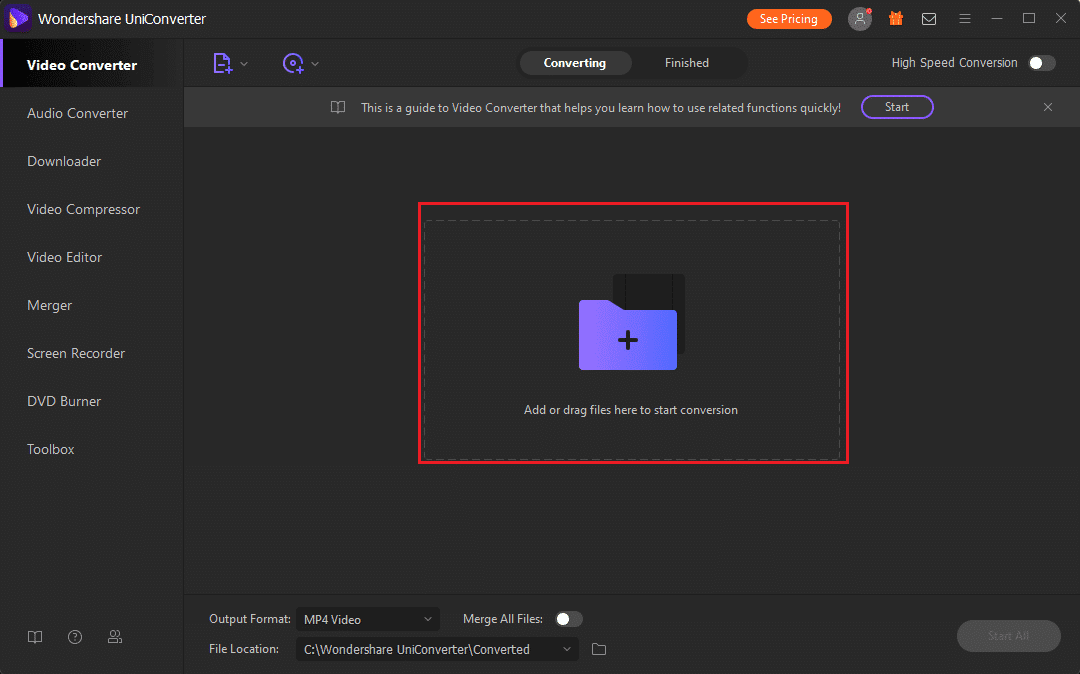
3. Сада изаберите формат датотеке( file format) за видео датотеку коју додајете. За ово кликните на икону зупчаника(Gear icon) да бисте приступили подешавањима.(Settings.)
4. Из падајућег менија изаберите уређај(select the device) који желите, а такође можете променити аудио и видео формате за своју видео датотеку. (change the audio and video formats for your video file. )
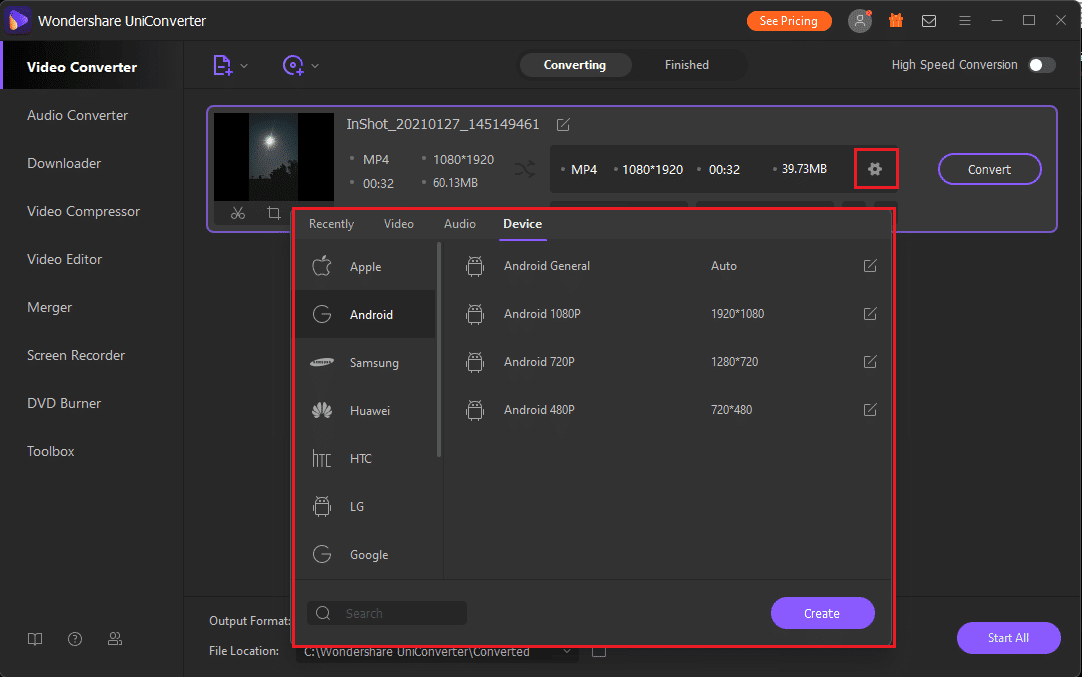
5. Изаберите икону Цомпресс(Compress icon) на циљној картици да бисте проверили додатне детаље и додатно прилагођавање(check additional details and for additional customization) . Можете лако да промените величину датотеке, резолуцију, брзину преноса и квалитет.

6. Након прилагођавања детаља компресије, имате опцију да видите преглед од 20 секунди ваше видео датотеке(see a preview of 20 seconds of your video file) пре него што завршите уређивање и компресију. На овај начин можете да извршите неопходне промене где год је то потребно да бисте добили савршену резолуцију и квалитет.

7. Када завршите са изменама у својим видео датотекама, кликните на ' Покрени све(Start all) ' да започнете компресију датотеке или кликните на ' Конвертуј(Convert) ' поред датотеке. На овај начин можете ( This way, you can )слати велике датотеке на ВхатсАпп без преласка ограничења датотеке. (send large files on WhatsApp without crossing the file limit. )

8. Ову компримовану датотеку можете пренети у свој телефон помоћу УСБ(USB) кабла. Такође можете да га отпремите на Гоогле диск, а затим да га преузмете на свој телефон(You can also upload it on Google Drive and then download it on your phone) . Други алтернативни начин је коришћење ВхатсАпп(WhatsApp) веба за директно слање компресоване датотеке са вашег система без потребе да је прво пренесете на телефон.
Вондерсхаре(Wondershare) софтвер је прилично добар јер не уништава резолуцију или квалитет ваше видео датотеке. На овај начин можете послати висококвалитетну компримовану видео датотеку својим контактима на ВхатсАпп-(WhatsApp) у .
Често постављана питања (ФАК)(Frequently Asked Questions (FAQ))
Како могу да пошаљем 10-минутни видео на ВхатсАпп?(How can I send a 10-minute video on WhatsApp?)
Ако желите да пошаљете 10-минутни видео на ВхатсАпп(WhatsApp) , можете пратити методе наведене у овом чланку. Можете да користите софтвер видео(Video) компресора да компримујете видео или да отпремите видео датотеку на Гоогле диск(Google Drive) и пошаљете везу на ВхатсАпп(WhatsApp) . Међутим, ако је величина датотеке за ваш 10-минутни видео испод 16 МБ, моћи ћете да је пошаљете директно на ВхатсАпп(WhatsApp) .
Које је ограничење величине видеа за ВхатсАпп?(What is the video size limit for WhatsApp?)
Максимална величина за све медије, укључујући слике, аудио и видео записе, је 16 МБ. На већини телефона, 16МБ ће бити око 90 секунди до 3 минута видео записа, у зависности од квалитета камере. Стога ће ограничење максималне величине видео записа зависити од квалитета камере. Међутим, ако премашује 16МБ, нећете моћи да га пошаљете.
Препоручено:(Recommended:)
- Исправите грешку у ВхатсАпп-у на вашем телефону. Датум је нетачан( Fix WhatsApp Your Phone Date is Inaccurate Error)
- Како издвојити контакте групе ВхатсАпп(How to Extract WhatsApp Group Contacts)
- Поправите да УСБ ОТГ не ради на Андроид уређајима(Fix USB OTG Not Working On Android Devices)
- Како пренети старе ВхатсАпп четове на нови телефон(How to Transfer old WhatsApp chats to your new Phone)
Надамо се да је овај водич био од помоћи и да сте били у могућности да пошаљете велике видео датотеке на ВхатсАпп( send large video files on WhatsApp) без преласка ограничења датотека. Ако вам се допадају методе и трикови за слање великих видео датотека на ВхатсАпп(WhatsApp) , јавите нам у коментарима испод.
Related posts
Како снимити ВхатсАпп видео и гласовне позиве?
9 начина да испразните смеће на Андроиду и уклоните нежељене датотеке
Како објавити или отпремити дугачак видео на Вхатсапп статус?
3 начина да онемогућите Вхатсапп позивање (2022)
Поправите ВхатсАпп видео позив који не ради на иПхоне-у и Андроид-у
5 начина да брзо пренесете контакте на нови Андроид телефон
3 начина да додате Иахоо Маил на Андроид
6 начина да откључате паметни телефон без ПИН-а
3 начина да сакријете апликације на Андроиду без роот-а
Како користити два ВхатсАпп-а у једном Андроид телефону
6 начина за опоравак избрисаних текстуалних порука на Андроиду
8 начина да поправите Инстаграм видео позив који не ради
3 начина да уклоните број телефона са Инстаграма
Поправите ВхатсАпп позив који не звони на Андроиду
Како се деблокирати на ВхатсАпп-у када сте блокирани
4 начина да сачувате ГИФ-ове на Андроид телефону
20 брзих начина да поправите мобилну приступну тачку која не ради на Андроиду
4 начина да промените позадину на Андроиду
3 начина за ажурирање Гоогле Плаи продавнице [Присилно ажурирање]
9 начина да поправите Твиттер видео записе који се не репродукују
